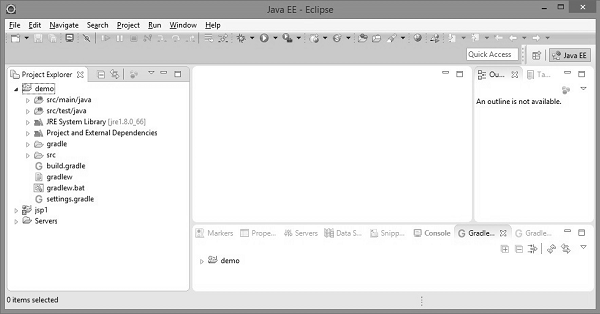Gradle - Интеграция с Eclipse
В этой главе рассказывается об интеграции eclipse и Gradle. Следуйте инструкциям ниже, чтобы добавить плагин Gradle в eclipse.
Шаг 1 - Откройте Eclipse Marketplace
Прежде всего откройте eclipse, установленный в вашей системе. Перейдите в раздел справки -> щелкните EclipseMarketplace. Взгляните на следующий снимок экрана.
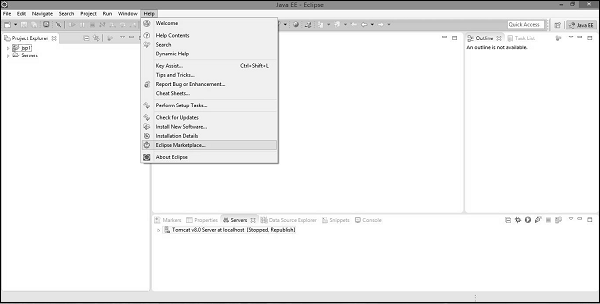
Шаг 2 - Установите плагин Buildship
После нажатия на Eclipse Marketplace вы найдете следующий снимок экрана. Здесь в строке поиска слева введитеbuildship. Buildship - это плагин интеграции Gradle. Когда вы найдете сборку на своем экране, нажмите «Установить» справа. Взгляните на следующий снимок экрана.
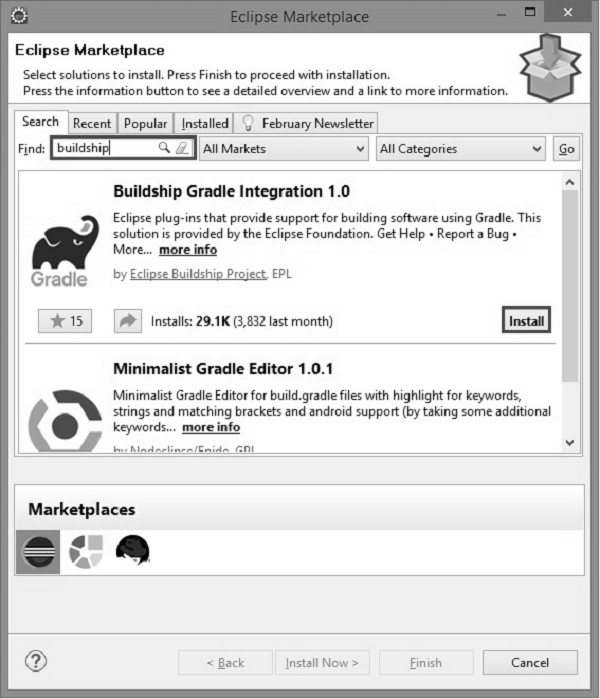
После этого вы найдете следующий снимок экрана, где вам нужно подтвердить установку программного обеспечения, нажав кнопку подтверждения. Взгляните на следующий снимок экрана.
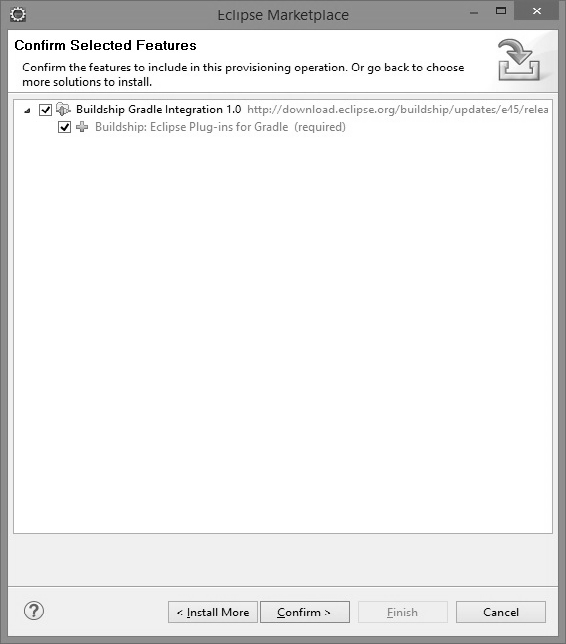
После этого вам нужно нажать на «Принять лицензионное соглашение» на следующем экране и нажать «Готово». Взгляните на следующий снимок экрана.
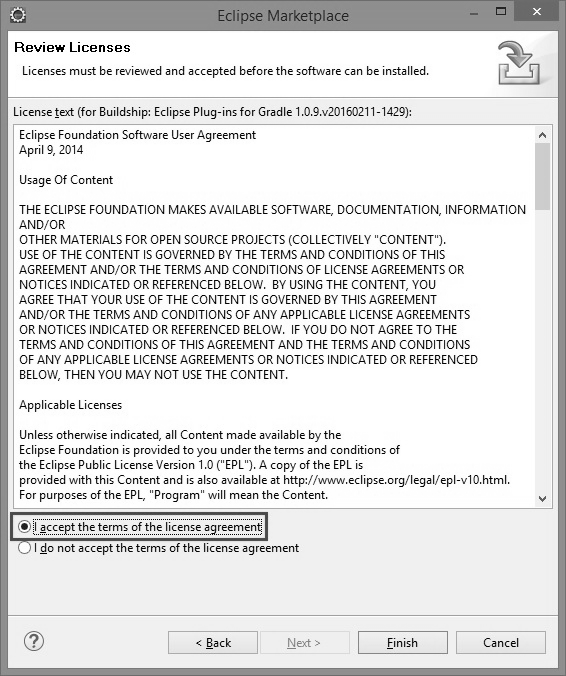
Установка займет некоторое время. Взгляните на следующий снимок экрана.
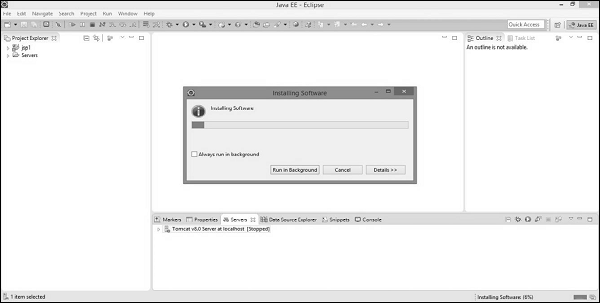
После этого он попросит перезапустить Eclipse. Там вы выберетеYes.
Шаг 3 - Проверка плагина Gradle
Во время проверки мы создадим новый проект, следуя данной процедуре. В eclipse перейдите в файл -> нажмите новый-> нажмите другие проекты. Там вы увидите следующий экран. Там выберите проект Gradle и нажмите «Далее». Взгляните на следующий снимок экрана.
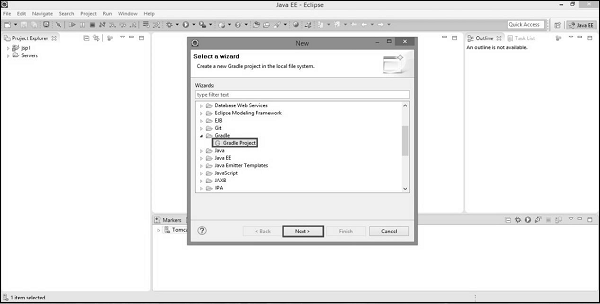
После нажатия кнопки «Далее» вы увидите следующий экран. Там вы укажите путь к домашнему каталогу Gradle локальной файловой системы и нажмите кнопку «Далее». Взгляните на следующий снимок экрана.
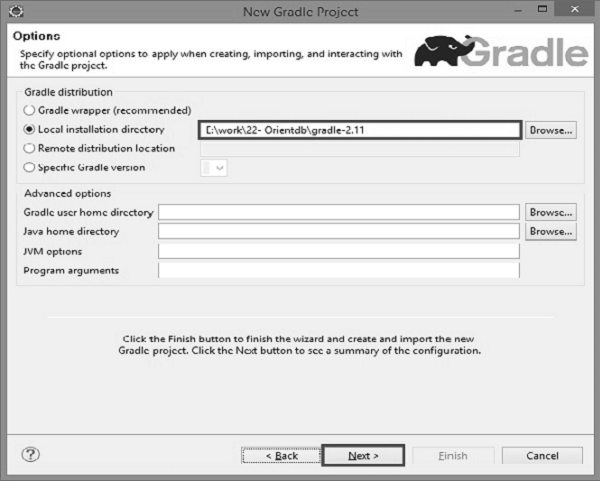
Взгляните на следующий снимок экрана, здесь вы предоставите имя для проекта Gradle. В этом уроке мы используемdemoproject и нажмите кнопку «Готово».
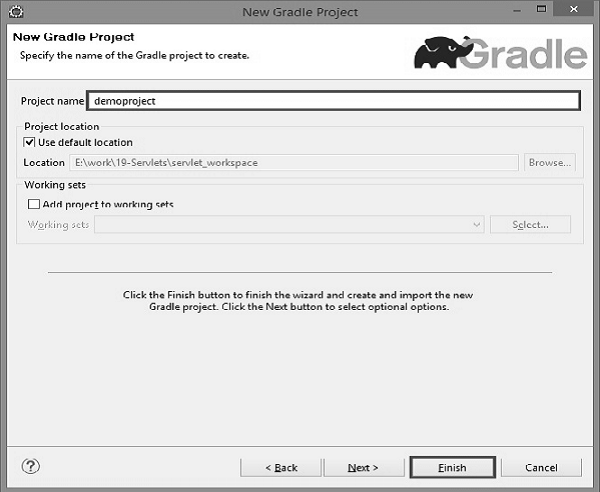
Взгляните на следующий снимок экрана, где нам нужно подтвердить проект. Для этого на следующем экране нажмите кнопку «Готово».
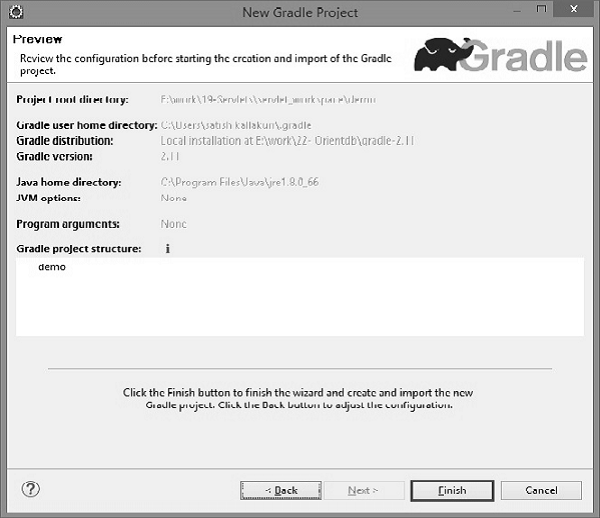
Шаг 4 - Проверка структуры каталогов
После успешной установки плагина Gradle проверьте структуру каталогов демонстрационного проекта на наличие файлов и папок по умолчанию, как показано на следующем снимке экрана.